Como redefinir a senha do Mac caso você a tenha esquecido (2023)
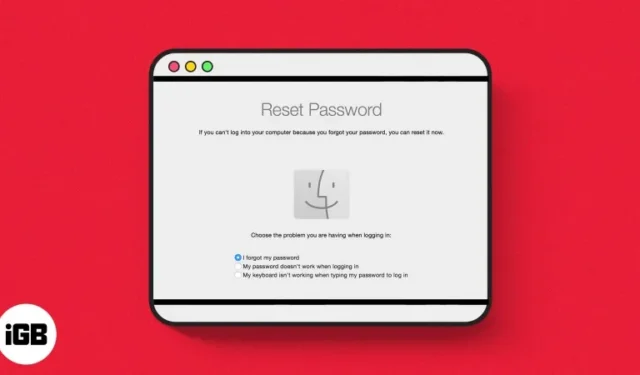
Você esqueceu sua senha de administrador do Mac e não consegue desbloqueá-la? Não se preocupe! Esteja você bloqueado ou seu Mac não esteja aceitando sua senha, você pode redefini-la facilmente. Neste blog, compartilharei as 5 melhores maneiras de recuperar sua senha de login do Mac caso você a tenha esquecido para colocá-la novamente em funcionamento.
- Tente usar uma dica de senha
- Usando o Apple ID para redefinir a senha do Mac
- Redefinir a senha do Mac de outro ID de usuário
- Usando o modo de recuperação
- Configure a chave FileVault
1. Tente usar uma dica de senha
Antes de tentar métodos complexos para redefinir sua senha de administrador no Mac, verifique se você configurou alguma dica de senha. Você pode definir uma dica ao criar sua senha de login para ajudá-lo a lembrá-la. Para obter dicas de senha, siga estas etapas:
- Reinicie o seu Mac .
- Selecione sua conta de usuário preferida → Clique no botão “ ? “ logotipo .
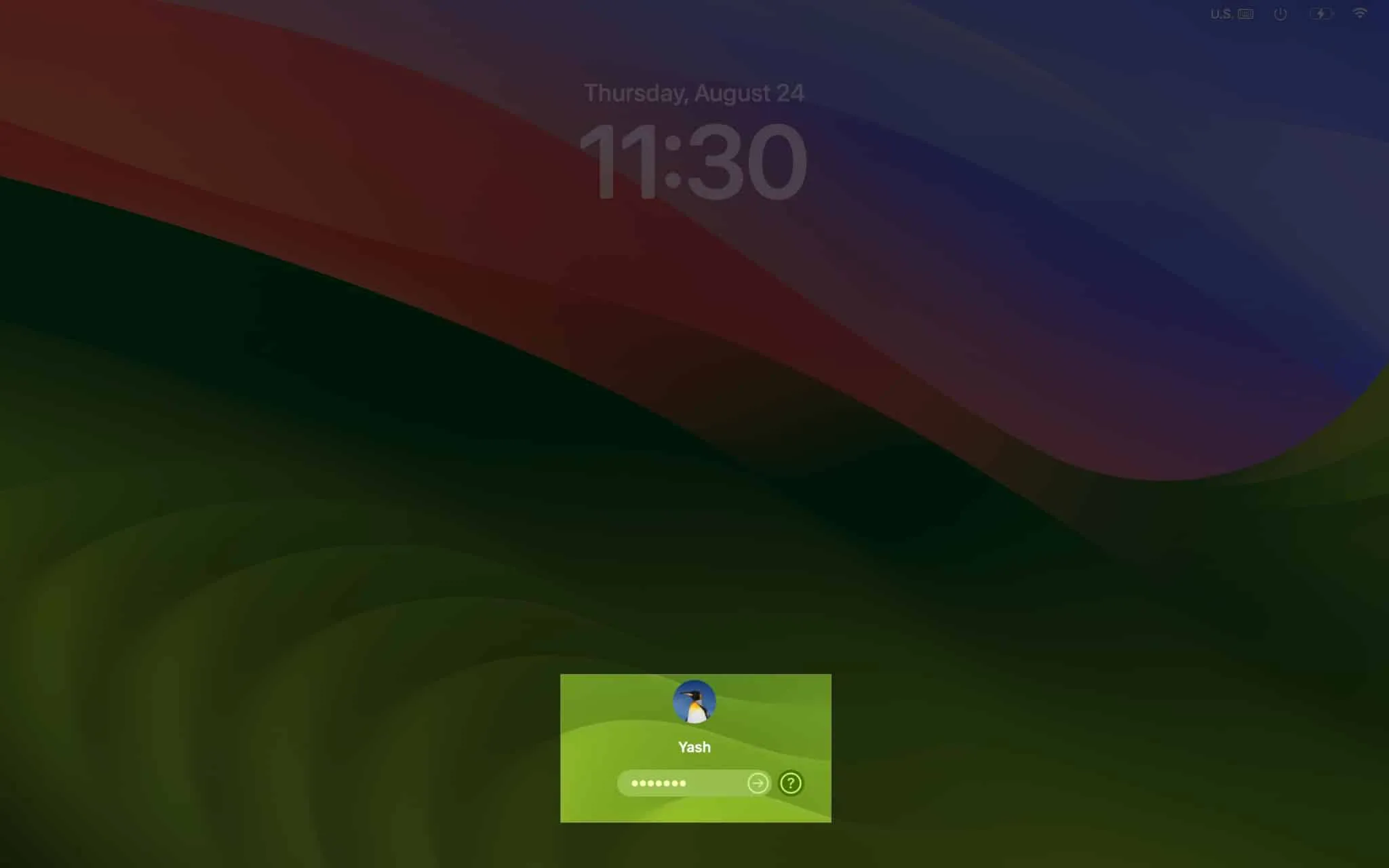
- A dica para sua senha esquecida está abaixo da seção Digite a senha .
2. Usando o Apple ID para redefinir a senha do Mac
Não há ponto de interrogação de dica de senha para lembrar a senha esquecida do MacBook? Não se preocupe! Você pode redefinir a senha do Mac com o ID Apple vinculado à sua conta de usuário. Para obter o Recovery Assistant em seu Mac, siga as etapas abaixo.
- Acesse a tela de login e clique no botão “ ? “ ícone .
- Selecione Reiniciar e mostrar opções de redefinição de senha e espere o sistema ativar o modo de recuperação.
- Agora, insira seu ID Apple e senha .
- Digite o código de seis dígitos que você recebeu em qualquer dispositivo com o mesmo ID Apple.
- Selecione o ID do usuário cuja senha você deseja redefinir → Clique em Avançar .
- Insira as novas credenciais de login e clique em Avançar .
- Agora selecione Reiniciar .
3. Redefina a senha do Mac de outro ID de usuário
Configurar vários IDs de usuário administrador pode ajudar muito na recuperação de sua senha esquecida no Mac. No entanto, você deve lembrar a senha do ID de usuário administrador alternativo.
- Reinicie o seu Mac e escolha o ID do usuário cuja senha você lembra.
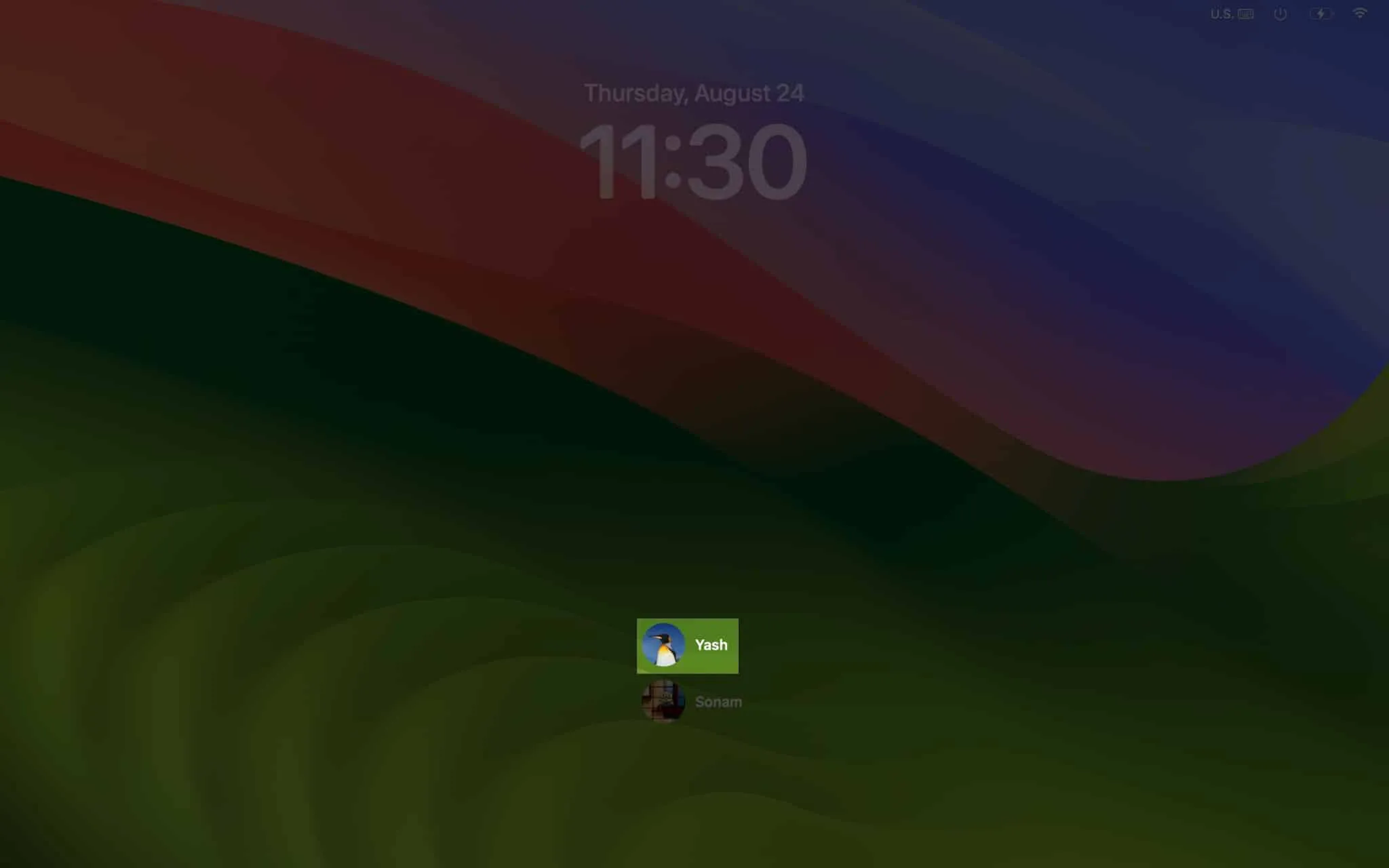
- Digite a senha e faça login.
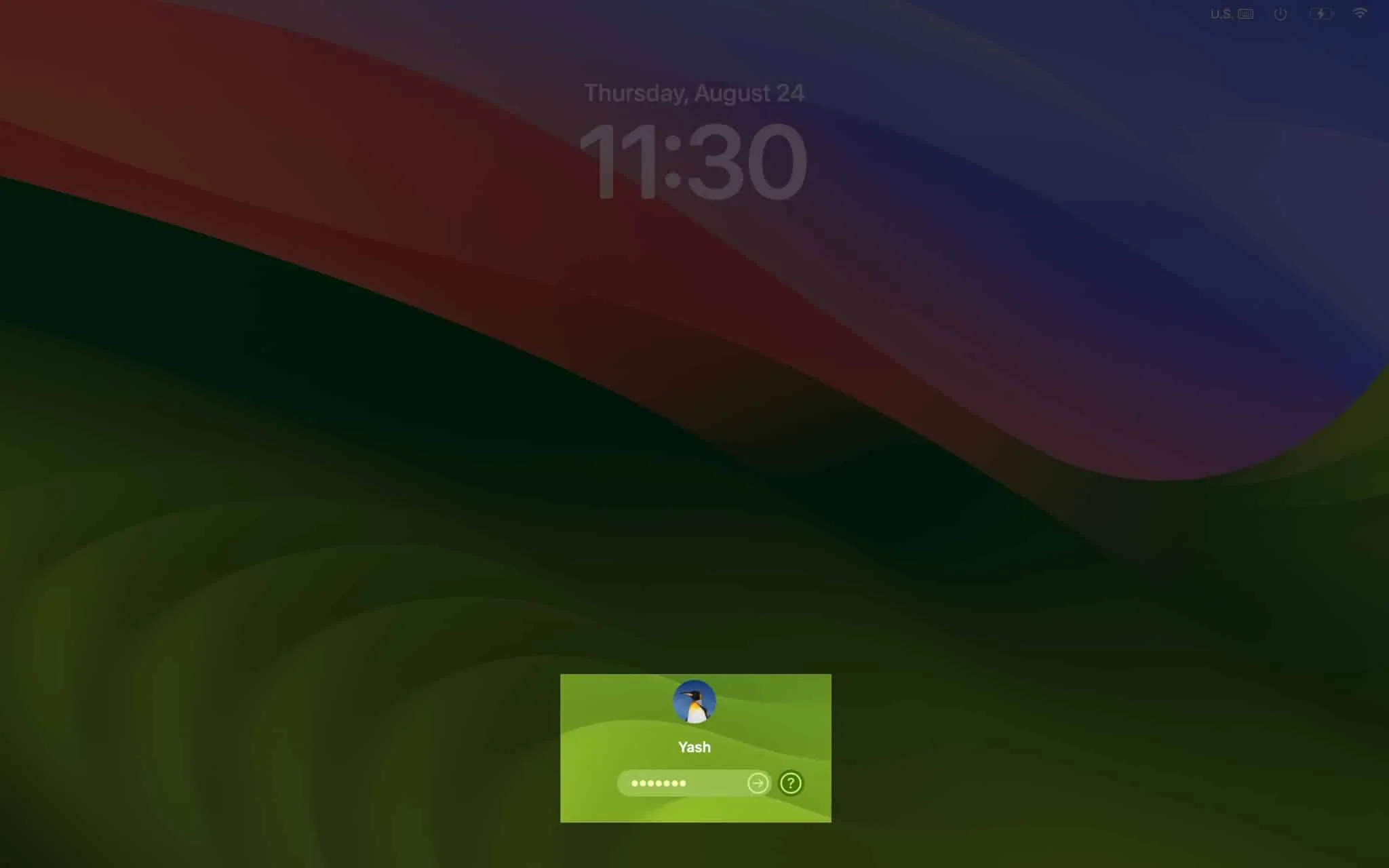
- Navegue até o logotipo da Apple () → Configurações do sistema.
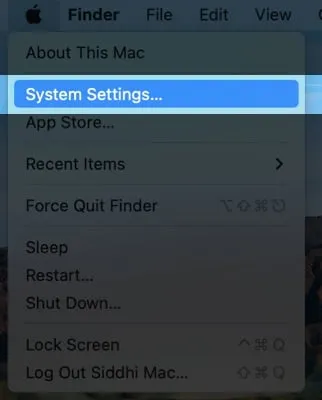
- Selecione Usuários e Grupos .
- Pressione o ícone de informações próximo ao ID da senha esquecida.
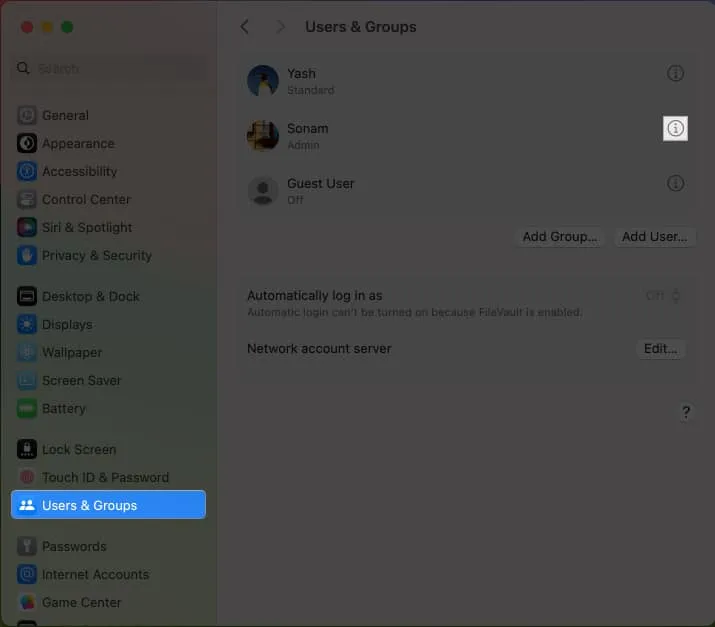
- Clique em Redefinir .
MacOS Ventura pode ter esse recurso chamado Redefinir senha .
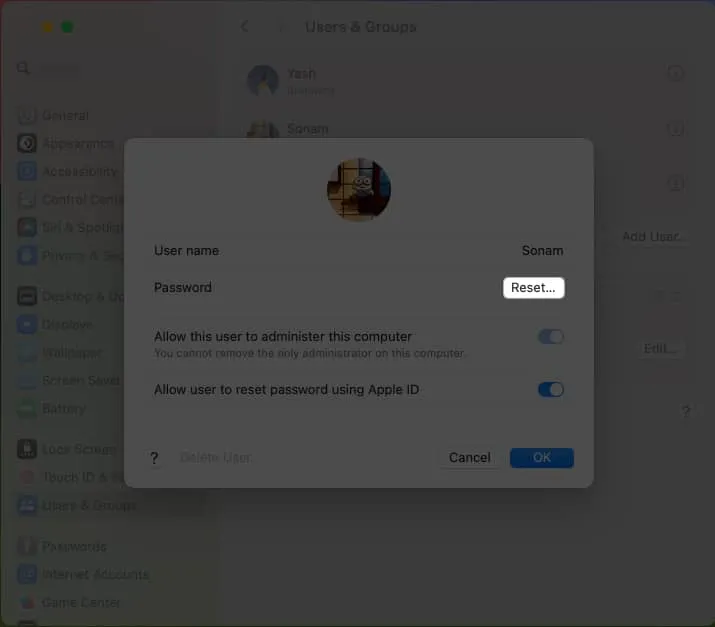
- Digite seu ID de usuário e senha atuais quando solicitado → Pressione Desbloquear .
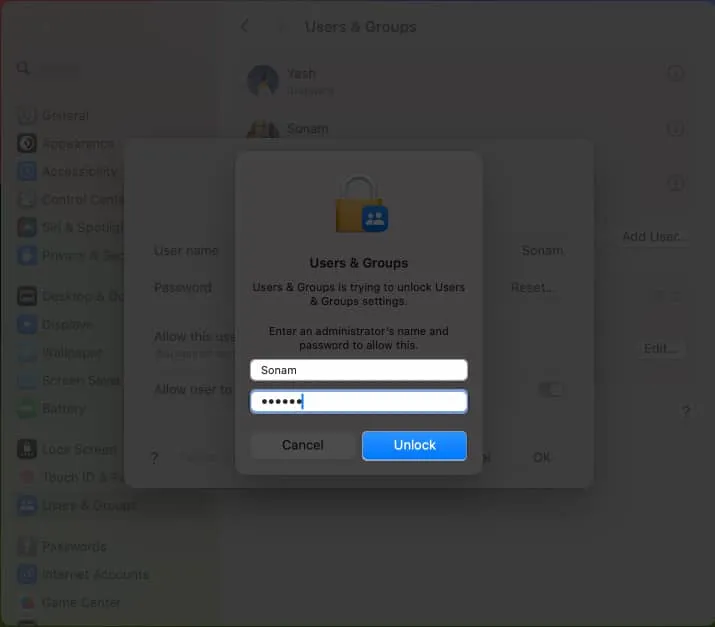
- Agora, digite a nova senha com uma dica de senha para acessar novamente seu ID original.
- Clique em Redefinir senha → OK para concluir o processo.
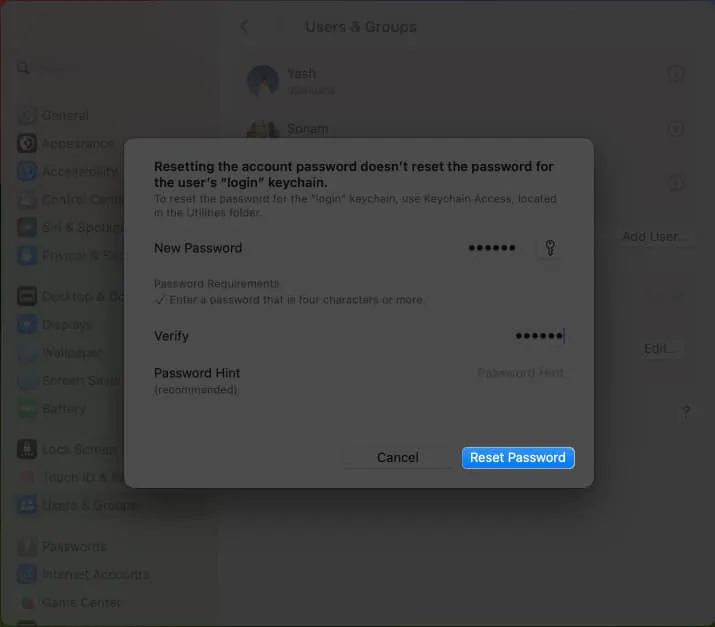
4. Usando o modo de recuperação
O modo de recuperação é um estado de inicialização exclusivo disponível no seu Mac. Este ambiente de inicialização pode solucionar problemas, reinstalar e redefinir a senha do seu Mac, mesmo que você a tenha esquecido.
- Entre no modo de recuperação → Clique em Esqueceu todas as senhas? .
- Digite suas credenciais de ID Apple → Clique em Avançar .
- Depois de ver a autenticação bem-sucedida, pressione Sair para recuperação .
- Navegue até Utilitários na barra de menu → Escolha Terminal .
- Digite
resetpassword→ pressione Return . - Selecione Esqueci minha senha → Clique em Avançar .
- Agora, insira seu e-mail e senha do ID Apple → Clique em Avançar .
- Digite o código de seis dígitos no seu outro dispositivo com o mesmo ID Apple.
- Se você tiver várias contas de usuário, escolha o usuário cuja senha você deseja redefinir → Selecione Próximo .
- Preencha a nova senha e verifique a mesma, seguindo uma dica de senha para lembrar → Clique em Avançar .
- Clique em Sair para utilitários de recuperação e feche todas as janelas abertas.
- Navegue até o logotipo da Apple () → Reiniciar .
Agora, você será redirecionado para a página de login. Escolha a conta de usuário cuja senha você acabou de alterar e digite-a.
5. Configure a chave FileVault
Uma chave FileVault ajuda a recuperar a senha de administrador esquecida e a desbloquear seu Mac. A chave de recuperação que você obtém ao ativar o FileVault permite alterar a senha do seu Mac com um único clique. A chave atua como um identificador exclusivo e diferencia maiúsculas de minúsculas. Portanto, uma vez ligado, é necessário posicioná-lo com cuidado.
- Vá para a página de login → Digite a senha errada três vezes.
- Selecione Reiniciar e mostrar opções de redefinição de senha .
- Insira sua chave de recuperação do FileVault → Clique em Avançar .
- Escolha a conta de usuário cuja senha você deseja redefinir.
- Digite sua nova senha e confirme-a.
Perguntas frequentes
É seguro usar o Terminal para redefinir minha senha do Mac?
Usar o Terminal para redefinir a senha do Mac é um pouco complexo, mas seguir as etapas corretas é seguro. Sugiro fazer backup de seus dados antes de tentar qualquer alteração no sistema.
Como posso encontrar minhas dicas de senha?
Para encontrar suas dicas de senha, vá para Configurações do sistema → Usuários e grupos → Selecione sua conta de usuário e procure as dicas de senha exibidas no campo de senha.
Como faço para redefinir minha senha de login se meu MacBook ficar bloqueado?
Se você digitar a senha errada três vezes, verá uma opção Redefinir usando seu ID Apple . Insira as credenciais do seu ID Apple e altere a senha do seu ID de usuário.
Recupere e proteja suas senhas!
Se você esquecer a senha do Mac, poderá usar vários métodos descritos aqui para recuperá-la e desbloquear o Mac. Apenas certifique-se de ter sempre um plano de backup caso esqueça a senha do Mac novamente. Obrigado por ler. Não se esqueça de deixar suas opiniões abaixo.



Deixe um comentário